
Računalni font u sustavu Windows je datoteka distribuirana s nastavcima .ttf i .otf i sadrži sveobuhvatne informacije o načinu na koji se u softveru i operativnom sustavu prikazuju slova, brojevi, uslužni i grafički znakovi..
Tekst, naslovi, natpisi u izborniku Start i Explorer - odabrani font lako mijenja izgled sučelja i uvelike utječe na razinu čitljivosti. Kao rezultat, u mreži se češće pojavljuje pitanje: "kako instalirati font u Windows 10 i postići željeni dizajn u nekoliko sekundi".
sadržaj- Pogled dostupan
- Dodavanje iz Windows Store-a
- Pregled preuzet iz trećih izvora
- Instalacija pronađena na mreži
Pogled dostupan
Popis unaprijed zadanih zadanih fontova u sustavu Windows 10 opsežan je i izravno ovisi o odabranom jezičnom paketu, a u nekim situacijama i o izdanju operacijskog sustava. U prosjeku se trebate pouzdati u skup od 100-120 predmeta, raspoređenih i navedenih u postavkama.
Da biste vidjeli cijeli popis, desnom tipkom miša kliknite bilo koje prazno mjesto na radnoj površini, a zatim iz kontekstnog izbornika odaberite "Personalizacija"..
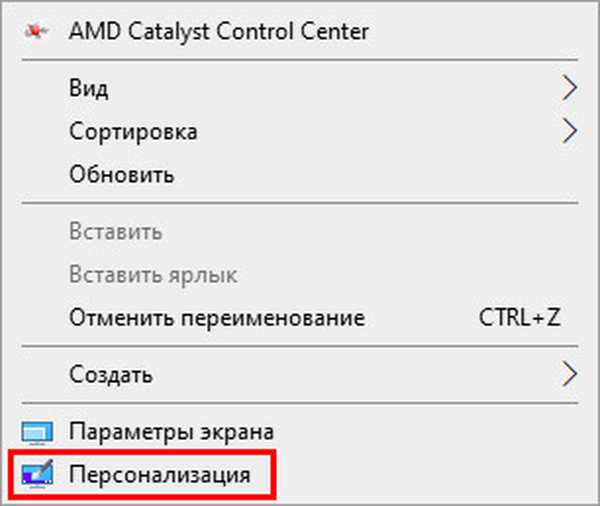
Nakon prolaska u odjeljku "Fontovi" moći ćete pregledati način pisanja pojedinih slova ili znakova, filtrirati predložene opcije po jeziku i čak u nekoliko sekundi izbrisati suvišna imena..
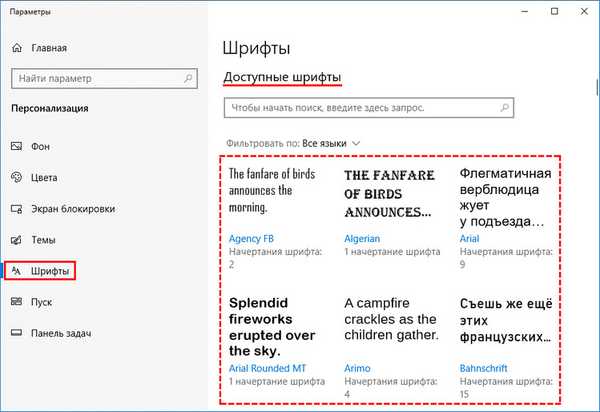
Dodavanje iz Windows Store-a
Podrška za fontove drugih proizvođača u sustavu Windows 10 pojavila se izdanjem operativnog sustava. Microsoftovi programeri dozvolili su odmah i bez ograničenja preuzimanje novih datoteka s mreže, a zatim - dodali u OS i koristili ga za predviđenu svrhu.
S izdanjem verzije 1803, nove se fontove pojavile u trgovini tvrtke Microsoft, pa čak i s detaljnim opisom, recenzijama i zanimljivim komentarima koji vam omogućuju da odmah shvatite kako koristiti novi stil slova ili simbola (u naslovu ili tekstu, u službenim dokumentima ili na stranicama postera ili reklamne knjižice).
Da biste instalirali fontove iz službene trgovine, morat ćete ponovo pogledati odjeljak "Personalizacija", odabrati poznatu stavku izbornika, a zatim kliknuti gumb "Dobivanje dodatnih fontova ..."..
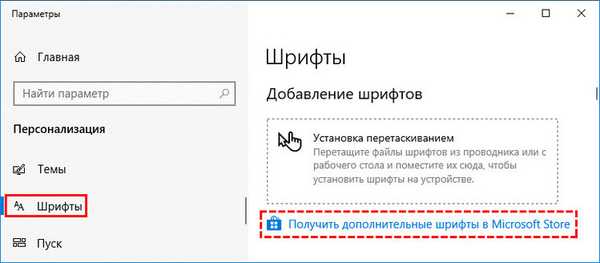
Kako dalje postupiti ovisi o situaciji. Sučelje trgovine nudi pretraživanje s nekoliko filtera, a istovremeno i cijeli stupac s predloženim opcijama koje je lako odmah pregledati i procijeniti.
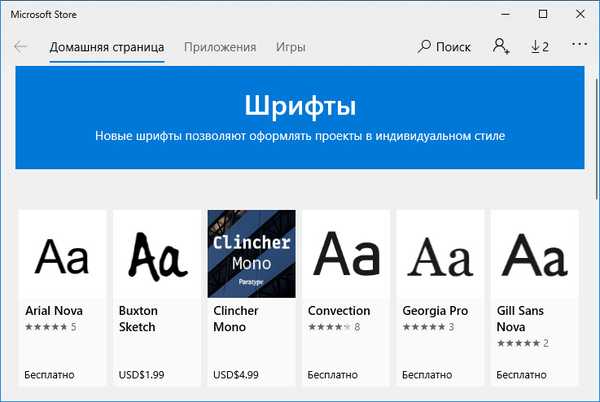
Ako su vam se nalazi sviđali, dodajte podatke u sustav, a zatim otvorite detalje i kliknite gumb "Get"..
Instalacija se odvija u poluautomatskom načinu rada i ne zahtijeva dodatnu intervenciju (rijetka je iznimka autorizacija u Microsoftovoj trgovini).
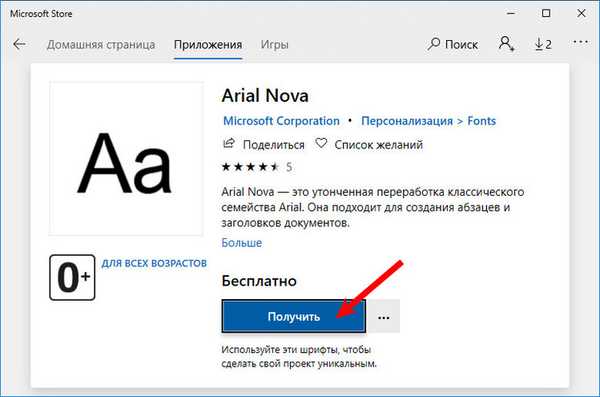
Pregled preuzet iz trećih izvora
Prije dodavanja novih uputa u operativni sustav u vezi s prikazom abecednih, digitalnih, uredskih ili grafičkih znakova, možete unaprijed procijeniti stil slova i simbola klikom na datoteku s nastavkom .ttf ili .otf i odabirom stavke "Pregledaj" na padajućem izborniku.
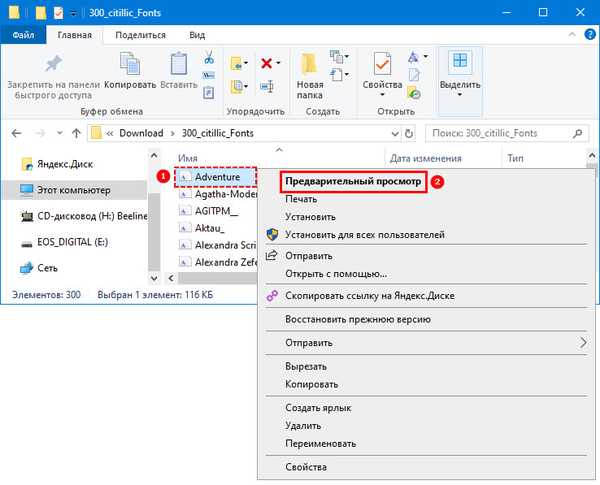
Sustav će odmah prikazati potrebne podatke: verziju, ime, obrise, a istovremeno će prikazati klasični pangram "Jedite više ovih mekih francuskih peciva, ali pijte čaj", sastavljen od gotovo svih slova ruske abecede (osim slova j). A najbolji način je odrediti izgled, a ne smisliti.
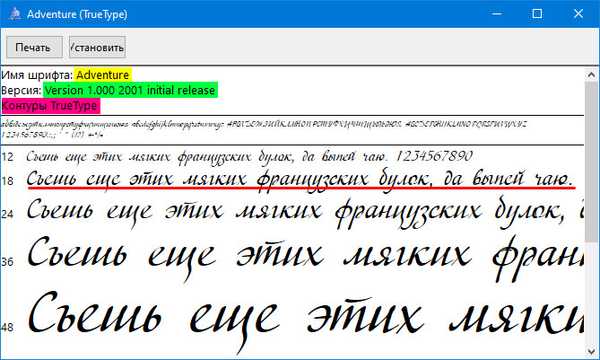
Instalacija pronađena na mreži
U vrijeme pregleda datoteka s nastavkom .ttf ili .otf, Microsoftovi programeri savjetuju da se izravno prijeđe na "Instalaciju". Potrebna stavka izbornika dostupna je pri vrhu sučelja. Nakon interakcije s gumbom "Instaliraj", potrebne informacije automatski se dodaju u sustav.
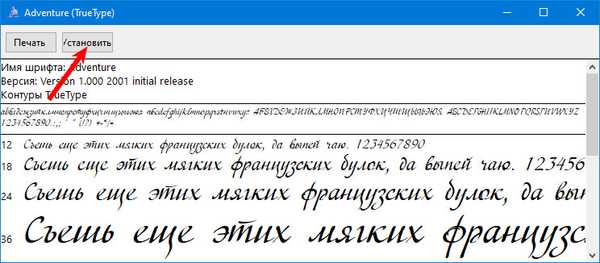
Možete dodati novi font, također kroz kontekstni izbornik, desnim klikom na odgovarajuću datoteku.
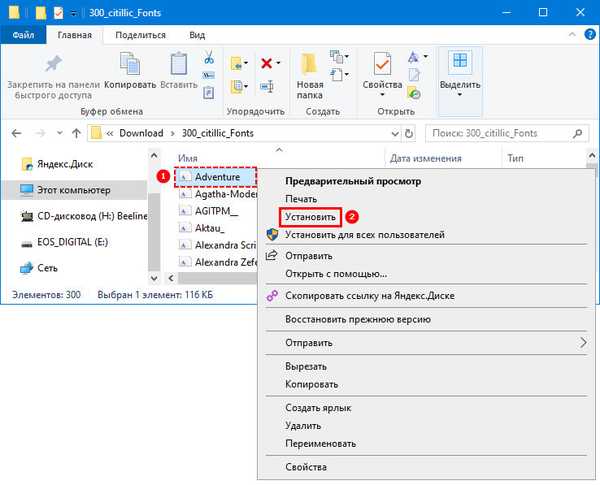
Drugi način stavljanja drugačijeg fonta provodi se kroz "Opcije". Otvorite odjeljak "Personalizacija", idite na karticu "Font" i povucite željenu datoteku iz mape s fontom u posebno predviđeno područje "Instaliraj povlačenjem i ispuštanjem".
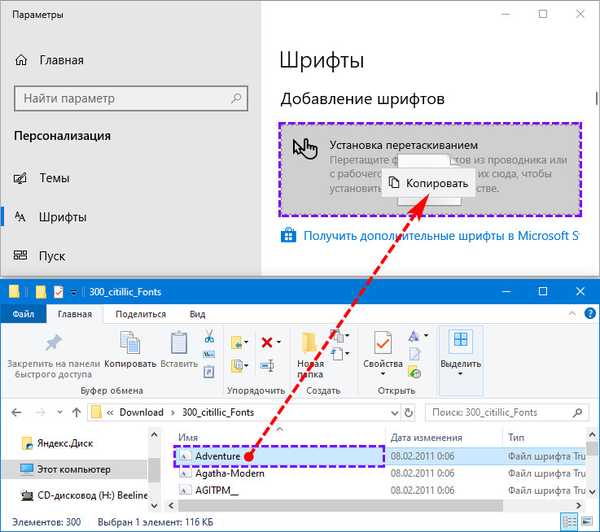
U nekim je slučajevima potrebno potvrditi pristanak na instalaciju u ime administratora. Alternativni način dodavanja fontova u sustav Windows 10 je prijenos čitavog niza datoteka u direktorij C: \ Windows \ Fonts.











